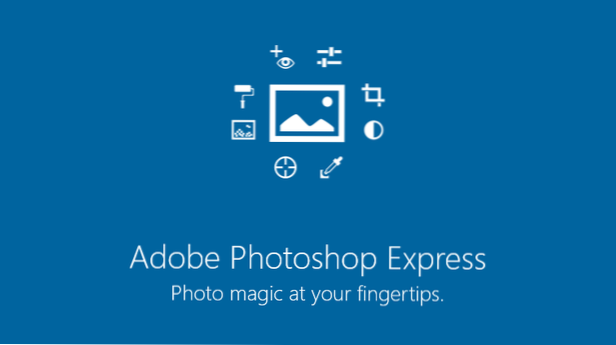
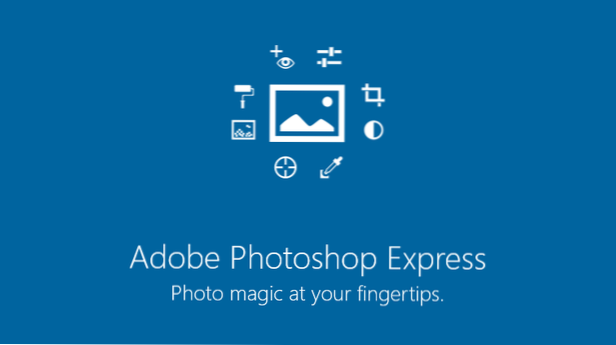
Ogni anno i produttori di telefoni cellulari stanno sviluppando nuovi telefoni. A seconda del produttore, alcuni sviluppano solo dispositivi di punta, mentre altri sviluppano anche dispositivi di budget e midrange. Se sei uno di quelli che hanno il dispositivo di punta di quest'anno in tasca, allora non avrai bisogno di leggere questo articolo.
Ogni volta che acquisti un telefono con un budget o un modello precedente, devi affrontare un problema in cui l'hardware non può sempre far fronte alle applicazioni moderne. Ciò significa che potresti non essere in grado di giocare ai giochi più recenti, non avere la CPU più veloce per l'esecuzione dell'applicazione, non avere la stessa quantità di memoria e RAM dei dispositivi di punta, una fotocamera mediocre. In generale non ottieni la cosa migliore sul mercato. La stessa cosa vale per l'utilizzo di un dispositivo precedente. Indipendentemente dal fatto che 3 anni fa abbia acquistato il telefono come ammiraglia [dispositivo, la verità è che non funziona più come uno.
L'autista quotidiano che sto utilizzando al momento è HTC One M8. Quando è stato rilasciato nel 2014, HTC lo ha pubblicizzato come un dispositivo di punta, quale era. A 4 anni di distanza le prestazioni del telefono non sono lontanamente vicine ai dispositivi di punta di oggi. Soprattutto la fotocamera, che è l'argomento di oggi per un tutorial.
Se sei il tipo di persona che generalmente trattiene le foto sui social media principalmente a causa della qualità media della tua fotocamera e non sei interessato a spostare le foto dal telefono al computer per la modifica, Adobe ha una versione portatile di Photoshop per smartphone. Anche se questo non è il Photoshop completo che hai sul tuo computer, è ancora pieno di molte funzionalità. Hai le basi per ritagliare, ruotare e ridimensionare, nonché alcune funzioni aggiuntive per aggiungere effetti alle tue foto e una modalità manuale in cui hai piena libertà sulla tua foto.
1. Apri il negozio sul tuo telefono
2. Nella barra di ricerca digita "Adobe Photoshop Express"

3. Installare l'applicazione
4. Durante il lancio iniziale dell'app, avrai un breve tutorial su cosa puoi fare con l'app

5. Il passaggio finale consiste nell'accedere utilizzando il tuo account Google, Facebook o ID Adobe. Nota: si consiglia di accedere per ottenere alcune funzionalità aggiuntive sull'app e potrebbe essere necessario fornire l'autorizzazione per l'accesso all'archivio per poterle modificare

Dopo aver effettuato l'accesso e aver fornito l'accesso allo spazio di archiviazione, è possibile iniziare a modificare le foto

Il primo passo è selezionare la foto. Come puoi vedere, la foto della Mini Cooper non sembra una foto scattata con un fiore all'occhiello. Questo è dove le correzioni manuali aiuteranno molto.
La prima scheda è dove puoi selezionare un effetto. Se scorri verso destra vedrai molti effetti che puoi usare.
La seconda scheda è dove puoi ritagliare e ruotare con un sacco di possibilità.
La terza scheda è la più importante che ti consentirà di migliorare la qualità delle tue foto scattate con la tua fotocamera di bassa qualità. Ci sono molti valori che puoi cambiare in questa sezione che migliorano la qualità della tua foto, non entreremo nei dettagli per ognuno di questi articoli (leggi l'articolo di domani per maggiori dettagli) e non possiamo darti un valore esatto per ogni impostazione perché le diverse fotocamere offrono una qualità diversa delle foto, quindi vai avanti e prova a giocare con le impostazioni e vedere quali valori funzionano meglio per te. Proprio come un "teaser" ecco una foto di esempio scattata con il mio telefono, la foto originale è in alto, quella modificata è in basso.


Tra le altre caratteristiche, hai la possibilità di rimuovere gli occhi rossi, aggiungere cornici e utilizzare uno strumento di guarigione, simile a quello dell'applicazione Photoshop che hai sul tuo computer.
Restate sintonizzati per l'articolo di domani in cui forniamo maggiori dettagli sulle impostazioni e potreste aspettarvi.
Domande e risposte frequenti
D: Io uso un iPhone. Come posso usare l'app?
UN: L'applicazione esiste su Apple Store. Per installarlo devi aprire il tuo Apple Store e cercare "Adobe Photoshop Express"
D: Quando ho modificato alcuni valori sulla modalità manuale, ho ottenuto alcuni pixel con colori strani. Perché appaiono?
UN: Poiché stai modificando un'immagine JPEG, è normale ottenere determinati pixel con colori che non appartengono a questo e non si adattano ai pixel vicini. Ciò significa che è necessario tornare alle impostazioni e attenuare alcune impostazioni che hanno causato questo.

